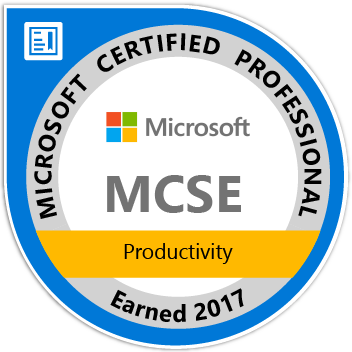silvesterlangen.de
HPE 1920-8G Switch
Ich hatte die Gelegenheit mich mit einem HP Switch auseinanderzusetzen. Gefordert war die Aktivierung von HTTPS, was sich als etwas umständlich herausstellte. Mit etwas Geduld und viel Kaffee habe ich etwas Zeit mit dem guten Stück verbracht und meine Erkenntnisse aufgeschrieben.
HPE 1920-8G (JG920A)
8-Port VLAN-fähiger Switch
Grundsätzlich:
Es reicht nicht aus nach einer Änderung auf "Apply" zu klicken. Jede Änderung am Switch muss mit einem Klick auf "Save" oben rechts gespeichert werden, da ansonsten diese Änderung mit dem nächsten Neustart des Switches verloren ist.
1920 8G Firmware Update
Download von der Seite
https://h10145.www1.hpe.com/downloads/ProductsList.aspx?lang=&cc=&prodSeriesId=
Als Suchbegriff JG920A verwenden und dann das aktuelle Firmware-Paket herunterladen. Dann unter DEVICE -> File Management das Backup löschen, da sonst zu wenig Platz auf dem Gerät ist. Ein .bin-Datei benötigt gut 12 Megabyte Speicherplatz auf dem Gerät und passt nicht 3 mal drauf, wenn man ohne zu löschen das Update ausführen will. Das macht sich mit der Fehlermeldung "No enough space
for uploading the file" bemerkbar, wenn man es hochladen will. Darum zuerst Platz schaffen.
Nun das Upgrade durchführen unter DEVICE -> Device Maintenance. Das dauert knapp 10 Minuten, also Geduld. Danach rechts oben auf "Save" klicken. Anschließen oben in der Mitte auf Reboot klicken und das Gerät rebooten. Das dauert nun wieder ein Weilchen.
1920 8G HTTPS aktivieren
Hinweis: Je nach Alter des Switches kann es sein, dass sich HTTPs nicht aktivieren lässt. Damit es aktiviertbar ist, muss ein Firmware-Update durchgeführt werden.
Aktiviert man einfach so unter Network -> Service das HTTPs, dann funktioniert es leider nicht richtig, da SSL3/TLS1.0 verwendet wird, was unter modernen Browsern nicht mehr funktioniert. Die Lösung besteht darin SSL3/TLS1.0 zu deaktivieren. Dazu logt man sich per Telnet, SSH oder Serieller Verbindung in den Switch ein. Benutzername und Passwort sind wie in der Weboberfläche. Danach folgende Schritte ausführen:
Eingeben:
_cmdline-mode on (mit "y" bestätigen)
Das Passwort ist "Jinhua1920unauthorized"
system-view
ssl version ssl3.0 disable
Nun im Webinterface oben rechts auf "Save" klicken, um die Einstellung zu speichern. Danach den Switch rebooten unter "Device -> Device Maintenance" oben mittig "Reboot". Nun noch in Network -> Service das HTTPs aktivieren und der Zugriff per HTTPs sollte ab jetzt funktionieren.
1920 8G Factory Reset
Mittels Telnet, SSH oder Serieller Verbindung verbinden.
Beispiel:
telnet 10.0.10.13 oder
ssh admin@10.0.10.13
Dann mit Benutzername "admin" und dem vergebenen Passwort einloggen. Falls der Switch gerade ausgepackt und neu ist, dann ist dort kein Passwort anzugeben, da keins gesetzt ist. Im Feld Passwort dann einfach Enter drücken. Dann "_cmdline-mode on" eingeben und mit "y" bestätigen. Danach fragt er nach einem Passwort. Hier ist ein besonderes Passwort nötig was lautet: "Jinhua1920unauthorized". Danach "super" eingeben, um die nächste Berechtigungsebene zu erreichen. Mit dieser dann kann dann mit "initialize" der Factory Reset ausgelöst werden. Das Gerät wird dann wieder zurückgesetzt.